Sie können aus einer Vielzahl von Tools zur Audiobearbeitung wählen. Es ist wirklich kostenlos, einen der beliebtesten zu nutzen. Sie möchten Ihre Stimme für Ihre nächste Audioproduktion verbessern, oder? Wahrscheinlich haben Sie das Internet durchsucht und sind auf ein cooles Audioprogramm namens Audacity gestoßen. Mischen Sie Spuren oder fügen Sie Effekte zu Ihren Aufnahmen hinzu und bearbeiten Sie Ihr Audiomaterial mit den Tools zum Ausschneiden, Kopieren und Einfügen mit unbegrenzter Rückgängig-Funktion.
Für Audio-Analyse-Anwendungen verfügt Audacity zusätzlich über einen integrierten Amplituden-Hüllkurven-Editor, einen anpassbaren Spektrogramm-Modus und ein Fenster für die Frequenzanalyse. Der ideale Einstieg in die Audiobearbeitung ist die Verwendung von Audacity. Das Tool wurde von Freiwilligen mit Open-Source-Software erstellt. Mit Audacity können Sie viele Dinge tun, z.B. Dateien trimmen, um sie zu kürzen, Hintergrundgeräusche zu entfernen, Stille auszuschneiden, die Lautstärke zu ändern und vieles mehr. Mit dem Dropdown-Menü unterhalb der Schallpegelmesser oben können Sie schnell zwischen den zahlreichen Audioquellen wählen.
In diesem Artikel
Teil 1. Was ist Überblenden?
Mit dem Überblendverfahren können Sie zwei Klänge nahtlos ineinander übergehen lassen. Überblenden ist ein Audioeffekt, der häufig in der Tontechnik verwendet wird, um zwei oder mehr Klänge in einem Song allmählich und nicht plötzlich zu verschmelzen. Diese Methode wird meist verwendet, um abrupte Pausen zwischen zwei Liedern zu vermeiden, die den Hörer stören könnten. Durch die Entwicklung des computergestützten digitalen Audio-Editors wurde das Überblenden einfacher.
Wenn Sie Musik überblenden, lassen Sie ein Audiomaterial ausblenden - der Ton verschwindet allmählich - und zwar genau in dem Moment, in dem ein anderes Audiomaterial eingeblendet wird - der Ton wird allmählich wieder hörbar. Dieser Effekt erzeugt einen nahtlosen Übergang zwischen den beiden Liedern ohne abrupte Pausen oder Stille dazwischen. Die Lautstärke der Audiodaten in den Quelldateien ist die einzige Beschränkung für die Dauer der Überblendung in einem digitalen Editor, der das Überblenden zwischen zwei oder mehr Dateien unterstützt.
Teil 2. Wie man Überblendungen in Audacity verwendet
Lassen Sie sich von den Möglichkeiten dieses Audioprogramms nicht einschüchtern. Bevor das erste Ereignis vollständig in das zweite übergeht, überlagert die Überblendung die Ereignisse am Übergangspunkt, so dass beide gleichzeitig zu sehen oder zu hören sind. Mit Audacity ist es ganz einfach, die Hintergrundgeräusche in Ihrer Audiospur zu reduzieren. Dazu müssen Sie ein Geräuschprofil erstellen. Wir haben eine hilfreiche Anleitung erstellt, wie Sie Audacity zur Verbesserung Ihrer Audioproduktionen verwenden können.
Schritte zur Verwendung von Audacity Überblendung:
Schritt 1 Wählen Sie im Menü Datei, Importieren und Audio. Sie können eine oder mehrere Audiodateien auswählen und Audacity importiert diese automatisch in das aktuelle Projekt.

Schritt 2 Wählen Sie Datei, gefolgt von "Letzte Dateien". Wenn Sie dies tun, wird die erste der 12 zuletzt gespeicherten oder importierten Dateien importiert.
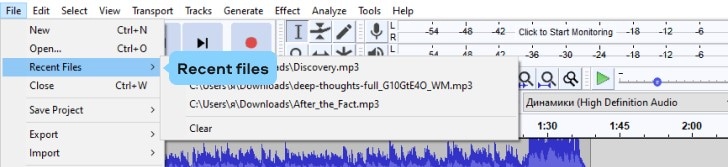
Schritt 3 Verwenden Sie Ihr Auswahl-Tool, um die Clips so auszurichten, dass eine Überblendung zwischen zwei Clips auf verschiedenen Spuren erfolgt. Gehen Sie zu Effekt > Songs überblenden, setzen Sie den Cursor an die Stelle, an der die Überblendung beginnen soll und ziehen Sie ihn dann über die Spuren, die Sie überblenden möchten.
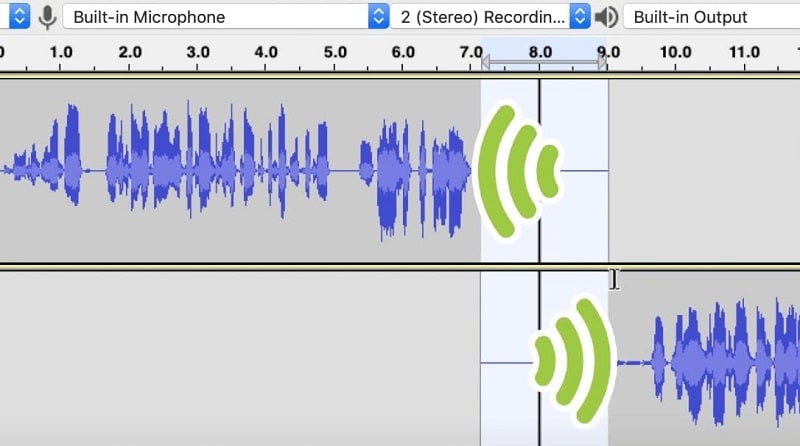
Schritt 4 Platzieren Sie Ihre beiden Clips mit dem Time Shift Tool nebeneinander, um eine Überblendung zwischen ihnen auf derselben Spur durchzuführen. Wählen Sie den Bereich, der überblendet werden soll, mit dem Auswahl-Tool aus und klicken Sie dann auf Effekt > Clips überblenden, um die von Ihnen gewählten Sounds zu kombinieren.
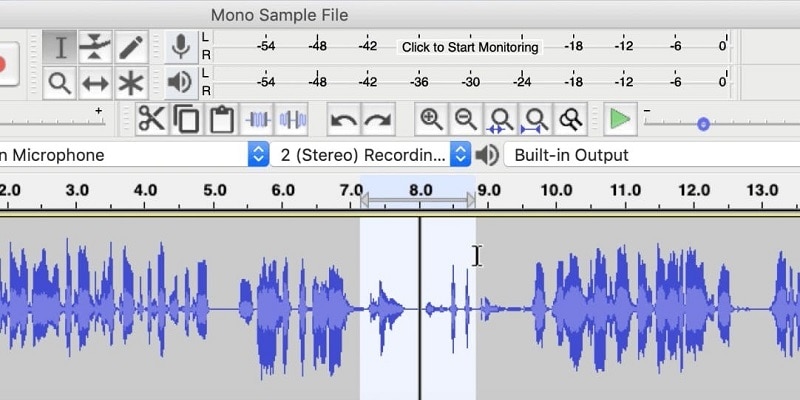
Schritt 5 Dieses Projekt sollte als MP3 exportiert werden. Wenn Sie die Bearbeitung abgeschlossen haben, wählen Sie im Menü Datei > Exportieren > Als MP3 exportieren. Ab diesem Zeitpunkt erscheint ein Popup-Fenster mit einer Reihe von Feldern, in denen Sie auswählen können, wie die Datei gespeichert werden soll.
Teil 3. Alternative Methode zum Überblenden von Audio
Eines der vielen hervorragenden Audiobearbeitungsprogramme für Anfänger mit leistungsstarken, aber benutzerfreundlichen Audio- und Videobearbeitungstools ist Filmora. Wenn Sie Ihre Audiodateien aus Wondershare Filmora exportieren, gibt es kein Wasserzeichen und keine Einschränkung, außer der Erwartung der Benutzer der kostenlosen Testversion.
Im Gegensatz zur Audacity Überblendung beziehen wir uns hier auf die Plattform für Bearbeitungsfunktionen, in die alle audio- und videorelevanten Funktionen integriert sind. Wondershare Filmora ist wirklich einzigartig. Mit dem in die Videobearbeitungsplattform integrierten robusten Audio-Editor von Filmora ist das Ein- und Ausblenden ein Kinderspiel. Dies ist zwar nützlich und lohnenswert, aber versuchen Sie es. Schauen wir uns die Verfahren an, mit denen dies erreicht werden kann:
Wie man mit Filmora Audio überblendet:
Schritt 1 Installieren Sie Filmora und importieren Sie das Audio
Um dieses Programm zum Überblenden von Audios zu verwenden, müssen Sie es zunächst herunterladen und auf Ihrem Computer installieren. Beginnen Sie mit dem Download der aktuellsten Version dieses Programms, indem Sie die offiziellen Links besuchen. Wenn Sie das getan haben, müssen Sie es auf Ihrem Computer installieren. Sie können Filmora schnell von Ihrem Desktop oder der Suchleiste aus starten und wie folgt öffnen, um loszulegen:
Anschließend müssen Sie Ihre Dateien importieren. Mit Filmora ist das ganz einfach, denn Sie können die Dateien mit einem einzigen Klick von Ihrem Gerät importieren und das wie folgt: Wählen Sie die Importieren Schaltfläche auf der Hauptoberfläche der Software wie unten gezeigt, um Ihre Audio- und Videodateien zu importieren:

Schritt 2 Öffnen Sie den Audio-Editor von Filmora
Nachdem Sie Ihre Mediendateien in Filmora importiert haben, müssen Sie die Dateien auf die Zeitleiste des Programms ziehen. Ihre Mediendateien können mit allen in der Zeitleiste verfügbaren Methoden bearbeitet werden. Klicken Sie einfach mit der rechten Maustaste auf die entsprechende Audiodatei und wählen Sie "Audio bearbeiten" aus der Liste, um den Audio-Editor von Filmora zu verwenden:

Schritt 3 Verwenden Sie die Audio-Einblendung/Ausblendung
Der wichtigste Schritt in dieser Hinsicht ist, wie Sie Ihre Audiodateien mit Hilfe von Filmora ein- und ausblenden können, was hier vorgestellt wird. Das Schönste an Filmora ist, wie einfach Sie diese Methoden über die Zeitleiste anwenden können.

Richten Sie dazu Ihre Aufmerksamkeit auf Ihre Audiodatei in der Zeitleiste. Nachdem Sie sie ausgewählt haben, erscheinen die beiden Symbole über der Audiodatei. Ziehen Sie das erste auf die Länge, die Sie für die Audioeinblendung verwenden möchten, wie gezeigt. Klicken Sie auf das andere Symbol und ziehen Sie es in Filmora an die gewünschte Stelle, um die Ausblendung abzuschließen.
Schritt 4 Audio weiter aufpolieren
Filmora verfügt neben einem Audio-Editor auch über eine integrierte Videobearbeitungs-Toolbox. Innerhalb der App können Sie einfache bis fortgeschrittene Bearbeitungsmethoden verwenden. Klicken Sie einfach auf die Videodatei in der Zeitleiste (siehe unten), um den Basis-Editor zu wählen:

Schritt 5 Exportieren Sie Ihren Ton und Ihr Video
Wenn Sie mit der Veränderung Ihrer Stimme zufrieden sind, wäre jetzt der beste Zeitpunkt, sie zu bewahren oder vielleicht aufzunehmen. Alle gängigen Video- und Audioformate, einschließlich MP3, werden unterstützt. Klicken Sie dazu auf "Exportieren" und wählen Sie das Dateiformat aus dem "Lokal" Menü, wie unten gezeigt. Sie können auch das endgültige Ziel der bearbeiteten Audiodatei mit den Einstellungen wie unten gezeigt anpassen:
Teil 4. Verwandte FAQs
1. Was ist ein Überblenden zwischen Spuren?
Eine Überblendung tritt auf, wenn ein Audiomaterial ausgeblendet wird, während ein anderes Audiomaterial beginnt, eingeblendet zu werden. Um Fehler zu beheben, werden sie oft einfach markiert und herausgeschnitten. Dort herrscht jetzt ein Vakuum. Der Teil vor dem Schnitt und der Teil nach dem Schnitt ergeben zwei separate Audiodateien. Wenn Sie das spätere Audiomaterial nach links ziehen, um es wie ein Eisenbahnteil mit dem Ende des vorherigen Audiomaterials zu verbinden, können Sie diese beiden Teile nun zusammenführen.
2. Wie überblendet man Audio online?
Mit dem Online Audio Combiner können Sie Überblendungen zwischen Ihren kombinierten Spuren durchführen und Ihre Audiodatei in das richtige Format konvertieren. Sie benötigen ein kostenloses Internetprogramm, das Audiodateien kombiniert. Wenn Sie einen nahtlosen Wechsel von einer Datei zur anderen wünschen, verwenden Sie die Überblendungsoption. Wenn Sie Töne kombinieren, werden sie ein- und ausgeblendet.
3. Wie glätte ich Audio in Audacity?
Verwenden Sie den Normalisieren Effekt, um den linken und rechten Kanal von Stereoaufnahmen auszugleichen, die Spitzenamplitude einer einzelnen Spur einzustellen und mehrere Spuren auf die gleiche Spitzenamplitude zu bringen. Auf diese Weise können Sie sicher sein, dass Ihr Podcast oder Ihre Audioaufnahme über Kopfhörer hervorragend klingt.
Fazit
Zusammenfassend lässt sich sagen, dass Audacity ein kostenloses Audio Tool ist, das wirklich einfach zu bedienen ist. Mit dem grafischen Equalizer können Sie die Klangqualität der Stimmen in Ihrem Audio verbessern. Sie können die Lautstärkepegel der Frequenzen mit dem visuellen Equalizer ändern. Wir raten Ihnen dringend, sich an die Anweisungen in diesem Artikel zu halten, um die besten Ergebnisse zu erzielen, da eine vernünftige Einrichtung die Nachbearbeitung erheblich vereinfacht.
 4,7
4,7





